LCD mikroskop Bresser. Obj. č.: Popis částí (viz obrázky 1 až 5):
|
|
|
- Aleš Pešan
- před 8 lety
- Počet zobrazení:
Transkript
1 Popis částí (viz obrázky 1 až 5): LCD mikroskop Bresser Obj. č.: Vážení zákazníci, děkujeme Vám za Vaši důvěru a za nákup LCD mikroskopu Bresser. Tento návod k obsluze je součástí výrobku. Obsahuje důležité pokyny k uvedení přístroje do provozu a k jeho obsluze. Jestliže výrobek předáte jiným osobám, dbejte na to, abyste jim odevzdali i tento návod. Ponechejte si tento návod, abyste si jej mohli znovu kdykoliv přečíst! Při práci s tímto přístrojem budete často používat ostré a špičaté pomůcky. Proto tento přístroj i veškeré jeho příslušenství a pomůcky ukládejte mimo dosah dětí. Děti smějí pracovat s přístrojem pouze pod dohledem! 1) Modul obrazovky (2) LCD obrazovka (3) Tubus (4) Revolver s objektivy (5) Objektiv (6) Podložní sklíčko (7) Stolek mikroskopu (8) Kolektor (spojná čočka) (9) Osvětlení pomocí LED (prosvícení) (10) Noha (podstavec) mikroskopu (11) Provozní kontrolka (12) Vypínač modulu obrazovky (13) Přední osvětlení pomocí LED diody (lze použít pouze s objektivem 4 ) (14) Křížový stolek mikroskopu (15) Barevný filtr (16) Nastavení ostrosti obrazu (17) Připojení ke zdroji napájení (18) Regulátor intenzity světla (19) Přepínač osvětlení (20) Ovládací tlačítka (21) Tlačítko spouště (22) Tlačítko pro menu (23) Přepínač (24) Noniové stupnice (25) Upevňovací šroub (26) Polohování křížového stolku mikroskopu (vpřed/vzad) (27) Polohování křížového stolku mikroskopu (doleva/doprava) (28) Páčka držáku svorek (29) Držák svorek (30) Volná clona (bez barevného filtru) (31) Barevný filtr (32) USB kabel (33) Box na 10 podložních sklíček, 10 krycích sklíček a 5 permanentních preparátů (34) A) Náčiní k mikroskopování; B) pipeta; C) pinzeta (35) Líheň garnátů (36) Mikrotom (37) Preparáty: A) kvasnice; B) Gum-Media; C) mořská sůl; D) vajíčka garnátů (38) Síťová zástrčka (39) Nylonový kufřík 1 2
2 1. Umístění a možnosti zapojení Předtím, než začnete s instalací vašeho mikroskopu, zvolte si vhodné umístění. Měli byste zvláště dbát na to, aby stál na stabilním podkladu bez otřesů. Pro pozorování pomocí elektrického LED osvětlení a elektronického LCD okuláru (modul s obrazovkou) budete potřebovat připojení k elektrické síti ( V). Dále je mikroskop vybaven rozhraním pro připojení k počítači přes USB. 2. Uvedení do provozu, elektrické LED osvětlení Před uvedením do provozu se prosím přesvědčte, že je přepínač osvětlení (obr. 1.19) v poloze OFF (vypnuto). Mikroskop je vybaven dvěma LED osvětlovacími jednotkami. Osvětlení může probíhat třemi způsoby. Po přepnutí přepínače (obr. 1.19) do polohy I lze vzorek osvětlit zespoda (prosvětlení), přepnutím do polohy II lze vzorek osvětlit shora (horní osvětlení). Při přepnutí do polohy III lze vzorek zároveň osvětlit zespoda i shora. Jednotka pro osvětlení zespoda (obr. 1.9) je vhodná pro prohlížení čirých preparátů (preparáty na podložním sklíčku). Chcete-li pozorovat pevné, neprůhledné vzorky, zvolte jednotku pro osvětlení shora (obr. 1.13). Použití této jednotky má smysl pouze ve spojení s objektivem 4. Použití obou osvětlovacích jednotek zároveň má smysl pouze při pozorování poloprůhledných vzorků. Tento režim osvětlení nelze doporučit pro pozorování průhledných objektů na podložním sklíčku, neboť zde může docházet k odrazu od podložního sklíčka. Pro uvedení přístroje do provozu zapojte síťový adaptér (je součástí dodávky, obr. 5.38) do zdířky (obr. 1.17) vzadu na podstavci mikroskopu (obr. 1.10) a do síťové zásuvky ( V). Následně zvolte pomocí přepínače požadovaný režim osvětlení a pomocí regulátoru (obr. 1.18) nastavte požadovanou intenzitu světla. Díky tomu, že váš přístroj je vybaven plynulou regulací osvětlení, lze vždy zajistit optimální osvětlení pozorovaného vzorku. 3. Pozorování 3.1 Obecné poučení o mikroskopování Poté, co jste mikroskop nainstalovali a nastavili odpovídající osvětlení, řiďte se následujícími pokyny: a) Při každém pozorování začínejte u nejmenšího zvětšení. Tím si usnadníte vycentrování a zaměření objektu, který chcete pozorovat. Pomocí ovladače nastavení ostrosti obrazu (obr. 1.16) posuňte stolek mikroskopu (obr. 1.7) až dolů a otáčejte pak revolverem s objektivy (obr. 1.4) až k nejmenšímu zvětšení (objektiv 4 je ve svislé poloze). b) Nyní začněte s prostým pozorováním. Umístěte permanentní vzorek (obr ) přímo pod objektiv na stolek mikroskopu (obr ) a upevněte ho na křížový stolek mikroskopu (obr ). Nejprve musíte posunout páčku upevňovacích svorek (obr. 3.28) na stranu, vložte vzorek na křížový stolek mikroskopu a opatrně nechte svorky klesnout (obr. 3.29) až na vzorek. Vzorek musí být umístěný přesně pod/nad osvětlením. Za tímto účelem se na křížovém stolku mikroskopu nacházejí dva rýhované šrouby (obr ). Otáčením těchto šroubů můžete přesně upravit polohu vzorku ve směru zleva doprava (obr. 3.27) a zpředu dozadu (obr. 3.26). c) Stisknutím vypínače na modulu obrazovky (obr ) zapněte LCD obrazovku; rozsvítí se červená kontrolka (obr ). Podívejte se pak na LCD obrazovku (obr ) a opatrně nastavte ostrost obrazu (obr. 1.16), až je obraz ostrý. Pomocí křížového stolku můžete nyní vycentrovat požadovanou oblast vzorku na LCD obrazovce. d) Pro větší zvětšení otáčejte revolverem s objektivy (obr. 1.4) až k největšímu zvětšení (objektivy 10 a 40 ). 3 4
3 Pozor: Předtím, než změníte objektiv, zajeďte se stolkem mikroskopu (obr. 1.7) vždy až dolů. Tím snížíte riziko poškození! Čím větší rozlišení používáte, tím více světla budete potřebovat pro zajištění dobré kvality obrazu. Důležité pokyny: V závislosti na použitém preparátu se v jednotlivých případech může stát, že větší zvětšení nevede k lepšímu obrazu! Kdykoliv změníte objektiv a tím i zvětšení, musíte znovu nastavit zaostření obrazu (obr. 1.16). Buďte velmi opatrní. Pokud se stolkem mikroskopu vyjedete příliš rychle nahoru, může se stát, že narazíte podložním sklíčkem do objektivu a poškodíte ho! e) Faktor zvětšení u LCD okuláru je 10. V kombinaci s objektivem 4 pak získáte celkové zvětšení 40, to znamená, že 1 mm na vzorku se pak na LCD obrazovce zobrazuje ve velikosti 40 mm. Pomocí objektivu 10 potom získáte celkově stonásobné zvětšení, při použití objektivu 40 potom zvětšení 400. f) Barevný filtr (obr ) pod stolkem mikroskopu (obr ) Vám usnadní pozorování velmi světlých až čirých preparátů. Podle toho, jaký vzorek pozorujete, zvolte vhodnou barvu. Čiré resp. průsvitné vzorky (jako např. zrnka škrobu, jednobuněčné organismy) tak můžete mnohem lépe rozlišit. 3.2 Obsluha modulu obrazovky Pozorování prostřednictvím obrazovky Když jste provedli nastavení LCD obrazovky (viz kapitola 3.1 bod c)), uvidíte aktuální zobrazení Vašeho vzorku společně se čtyřmi různými údaji: a) Nahoře vlevo je symbol fotoaparátu (režim pořízení fotografie) a rozlišení obrazu (počet obrazových bodů na šířku a výšku). b) Vlevo dole v hranatých závorkách se zobrazuje volná interní paměť modulu obrazovky pro ukládání obrazových souborů. c) Dole vpravo (nahoře) je korekce jasnosti EV. Stisknutím tlačítka se šipkou nahoru resp. dolů (obr. 2.20) můžete přenastavit jasnost od 1,2 (tmavý) do +1,2 (světlý). d) Dole vpravo (dole) je vedle symbolu lupy digitální zoom. Stisknutím tlačítek se šipkami doprava resp. doleva (obr. 2.20) můžete nastavit digitální zvětšení obrazu faktor 1 až 4. Maximální dosažitelné zvětšení LCD monitoru je = Pořízení fotografií Stisknutím tlačítka spouště SNAP (obr. 2.21) můžete pořídit snímek aktuálního zobrazení na LCD obrazovce. Snímek se uloží Správa fotografií Stisknutím tlačítka ESC (obr. 2.23) můžete přepínat mezi aktuálním zobrazením a uloženými snímky. V seznamu uložených snímků se můžete pohybovat pomocí odpovídajících tlačítek se šipkami (obr. 2.20); zvolený obrázek je žlutě orámovaný. Obrázek si můžete nechat zobrazit stisknutím tlačítka OK (obr. 2.20). Pomocí tlačítka ESC se vrátíte zpátky do seznamu a dalším stisknutím téhož tlačítka přejdete k zobrazení aktuálního vzorku. Stisknutím tlačítka MENU (obr. 2.22) během zobrazení seznamu snímků si vyvoláte zobrazení lišty; mezi jednotlivými nabídkami menu můžete přecházet pomocí tlačítek se šipkami (obr. 2.20). Zde můžete také měnit různá nastavení a stisknutím tlačítka OK (obr. 2.20) je potvrdit. Přehled menu (během zobrazení seznamu snímků): a) File Protect (zámek = ochrana obrazového souboru): Lock (uzamčeno), Unlock (odemčeno), Exit (opustit menu). Pomocí tlačítka se šipkou doleva můžete odejít. b) Del File (vymazání obrazového souboru): Current (vymazat označený soubor), All (vymazat všechny). Pro jistotu budete ještě jednou dotázáni, zda chcete soubory skutečně vymazat. Pokud ano, přejděte pomocí tlačítka se šipkou doleva na OK a stiskněte tlačítko OK. Pokud ne, ponechte aktivní volbu Cancel (storno) a stiskněte tlačítko OK, čímž se vrátíte k seznamu. c) Video (seznam videonahrávek: Video Player ), Picture (seznam fotografií: Picture View ). Video je přístupné i ze seznamu fotografií a naopak. d) Exit (odejít); stejnou funkci má tlačítko ESC Změna nastavení Stisknutím tlačítka MENU (obr. 2.22) během zobrazení seznamu snímků si vyvoláte zobrazení lišty; mezi jednotlivými nabídkami menu můžete přecházet pomocí tlačítek se šipkami (obr. 2.20). Zde můžete také měnit různá nastavení a stisknutím tlačítka OK (obr. 2.20) je potvrdit. Přehled položek menu (během aktuálního zobrazení vzorku): a) Mode (modus snímání): Single (jednotlivé snímky), Auto (automatické opakování snímání, interval lze nastavit v menu Setting), Setting (nastavení intervalu snímání ve tvaru minuty:sekundy, lze nastavit pomocí tlačítek se šipkami a potvrdit tlačítkem OK ). Snímání série obrázků odstartujete tlačítkem SNAP, odpočítávání k dalšímu snímku se zobrazuje ve středu obrazovky. Snímání série obrázků ukončete stisknutím tlačítka ESC. b) Size (rozlišení obrázku, počet obrazových bodů na šířku a výšku): , , , , , c) Effect (efekt obrázku): Normal (normální pozitivní barevný obrázek); Negative (negativ); Sepia (zabarvení obrázku v sépiových tónech); BlackWhite (černobílý obrázek). d) Date Label (označení uložených snímků): Setting (nastavení času), Yes (označení se zobrazuje), None (označení se nezobrazuje). Když jste provedli nastavení, stiskněte tlačítko OK. Nyní můžete pomocí tlačítka se šipkou nahoru/dolů zvýšit nebo snížit letopočet (označen žlutou šipkou). Podobným způsobem můžete pomocí tlačítka se šipkou doprava/doleva nastavit měsíc a den v týdnu ( Date ) a hodiny a minuty ( Time ). Nastavený čas potvrďte tlačítkem OK ; poté se zobrazí hlášení Success nastavení proběhlo úspěšně. Obrázky jsou nahoře vlevo označeny datem a letopočtem. e) DV Record (režim nahrávání videosekvencí). f) Exit (odejít z menu) Pořizování a správa videosekvencí V režimu nahrávání videosekvencí se nahoře vlevo zobrazuje rozlišení (počet obrazových bodů na šířku a výšku), vlevo dole volná kapacita paměti pro videosekvence (údaj o čase) a vpravo dole digitální zoom (1,0 až 2,0). Nahrávání videozáznamů nastartujete tlačítkem SNAP (obr. 2.21); dalším stisknutím téhož tlačítka nahrávání ukončíte. Během nahrávání bliká nahoře vlevo symbol filmové kamery a vlevo dole se zobrazuje doba nahrávání. Rozlišení při nahrávání videozáznamu je V menu Effect můžete zvolit stejné efekty jako u fotografií. Pomocí Capture přejdete z režimu nahrávání videa do režimu fotografování. Pomocí Exit nebo ESC odejdete z menu, dalším stisknutím tlačítka ESC přejdete zpět k aktuálnímu zobrazení mikroskopovaného preparátu v režimu fotografování. Chcete-li si prohlédnout uložené videonahrávky, přejděte pomocí tlačítka ESC do seznamu fotografií a odtud pomocí tlačítka MENU přes Video do seznamu videonahrávek (viz kapitola 3.2.3). Pomocí tlačítek se šipkami zvolíte film, ten je označen, a po stisknutí tlačítka OK si ho můžete nechat přehrát v nekonečné smyčce. Během přehrávání můžete pomocí tlačítka OK přehrávání pozastavit ( ) nebo v něm pokračovat ( ), pomocí tlačítka se šipkou doleva můžete přejít k předchozímu filmu ( ) a pomocí tlačítka se šipkou doprava můžete přejít k následujícímu filmu ( ). Přitom se zobrazuje průběh přehrávání; tuto funkci můžete vyvolat rovněž stisknutím tlačítka SNAP, chcete-li se informovat o aktuálním stavu přehrávání. Pomocí tlačítka ESC ukončíte přehrávání. Videozáznamy můžete vymazat pomocí tlačítka MENU a volby Del File, podobně jako u fotografií (viz kapitola 3.2.3). Vaše záznamy můžete rovněž prohlížet a spravovat pomocí vhodného softwaru na Vašem počítači (viz kapitola 6 bod b)). 5 6
4 4. Objekt určený k pozorování jeho vlastnosti a příprava 4.1 Vlastnosti preparátu Pomocí tohoto přístroje mikroskopu umožňujícího osvětlení zespoda i shora můžete pozorovat průhledné i neprůhledné objekty. Obrazová informace o konkrétním pozorovaném objektu se přenáší pomocí světla. Proto je pro kvalitu obrazu správné osvětlení rozhodující! Pozorujete-li tímto mikroskopem neprůhledné objekty (např. menší živočichy, části rostlin, kameny, mince apod.), světlo na ně dopadá shora. Odtud je světlo vrženo zpět a dostane se skrz objektiv, ve kterém dojde ke zvětšení, do elektronického okuláru, který umožní další zvětšení obrazu (viz kapitola 3.1 bod e)). Naproti tomu u průhledných (transparentních) objektů (např. jednobuněčné organismy) prosvítá světlo zespoda otvorem ve stolku mikroskopu a potom i skrz pozorovaný objekt. Mnohé mikroskopické organismy, části rostlin a části těl živočichů jsou už od přírody průhledné, jiné je třeba odpovídajícím způsobem připravit. Před pozorováním musíme zajistit, aby byly průsvitné, a to pomocí vhodných látek (médií), nebo z nich musíme pořídit co nejjemnější řízky (rukou nebo mikrotomem) (obr. 5.36). S těmito metodami se můžete seznámit v následujícím textu. 4.2 Příprava tenkých řízků pozorovaného objektu Jak už bylo řečeno, je třeba z pozorovaného objektu pořídit co nejtenčí řízky. Pro zajištění co nejlepších výsledků budete potřebovat trochu vosku nebo parafínu. Můžete použít například svíčku. Vosk dejte do hrnce a nechte ho rozehřát nad plamenem. Nyní několikrát ponořte objekt do tekutého vosku. Nechte vosk zatvrdnout. Pomocí mikrotomu (obr. 5.36) nebo nože či skalpelu (pozor, opatrně!!!) můžete nyní odřezávat co nejtenčí řízky z objektu obaleného voskem. Tyto řízky pokládejte na podložní sklíčko. 4.3 Výroba vlastního preparátu Poté, co jste položili objekt, který chcete pozorovat, na podložní sklíčko, přidejte pomocí pipety (obr B) kapku destilované vody (obr. 6). Krycí sklíčko položte shora na okraj kapky vody tak, aby se voda rozlila podél hrany krycího sklíčka (obr. 7). Nyní pomalu pokryjte kapku vody krycím sklíčkem tak, aby byl objekt pozorování plošně překrytý. Pokyn: Gum-Media (obr B) slouží k přípravě permanentních preparátů. Přidávejte tuto látku namísto destilované vody. Gum-Media se vytvrdí, takže objekt pozorování zůstane zafixovaný na podložním sklíčku. 5. Experimenty Když jste se seznámili s funkcemi mikroskopu, můžete provádět následující experimenty a pozorovat mikroskopem výsledky. 5.1 Noviny a tisk Objekty pozorování: 1. Malý kousek papíru z novin, na kterém je část obrázku a část písmene. 2. Podobný kousek papíru z časopisu. Chcete-li pozorovat písmena a obrázky, vyrobte si z každého vzorku dočasný preparát. Na vašem mikroskopu nastavte nejmenší zvětšení a použijte preparát z novin. Písmenka vypadají roztřepená a popraskaná, protože noviny se tisknou na hrubší, v podstatě méně kvalitní papír. Písmena z časopisu vypadají hladší a úplnější. Obrázek v novinách se skládá z velkého množství malých bodů, které vypadají trochu špinavě. Obrazové body (body rastru) obrázku z časopisu vypadají ostře. 5.2 Textilní vlákna Objekty pozorování a příslušenství: 1. Vlákna z různých textilií: bavlna, len, vlna, hedvábí, syntetické hedvábí, nylon apod. 2. Dvě jehly. Každé vlákno položte na podložní sklíčko a pomocí jehel ho rozvlákněte. Vlákna navlhčete a překryjte krycím sklíčkem. Mikroskop nastavte na nejmenší zvětšení. Bavlněná vlákna jsou rostlinného původu a pod mikroskopem vypadají jako plochá kroucená stuha. Na okrajích jsou vlákna silnější a zaoblenější než uprostřed. V zásadě jsou bavlněná vlákna dlouhé, navzájem slepené trubičky. Lněná vlákna jsou rovněž rostlinného původu, jsou kulatá a rovná. Vlákna se lesknou jako hedvábí a je na nich vidět bezpočet nabobtnalých míst. Hedvábí je živočišného původu a na rozdíl od dutých rostlinných vláken sestává z masivních vláken s malým průměrem. Každé vlákno je hladké a pravidelné a vypadá podobně jako skleněná trubička. Vlněná vlákna jsou také živočišného původu, jejich povrch je tvořen překrývajícími se šupinkami, které vypadají zvlněné a polámané. Je-li to možné, porovnejte vlněná vlákna zpracovaná v různých přádelnách. Všimněte si toho, jak rozdílně tato vlákna vypadají. Odborníci jsou na tomto základě schopni rozpoznat zemi původu konkrétní vlny. Syntetické hedvábí, jak už jméno napovídá, je uměle vyrobeno při náročném chemickém procesu. Všechna vlákna vykazují tvrdé, tmavé linie na hladkém lesklém povrchu. Po vysušení v určitém tvaru si tato vlákna tvar uchovávají. Všímejte si společných znaků a rozdílů. 5.3 Mořští garnáti Příslušenství: 1. Vajíčka garnátů (obr D) 2. Mořská sůl (obr C) 3. Líheň garnátů (obr. 5.35) 4. Kvasnice (obr A) Životní cyklus mořských garnátů Mořský garnát, nebo-li Artimia salina, jak ho označují vědci, prodělává neobyčejný a zajímavý životní cyklus. Samičky nakladou vajíčka, která se vylíhnou, aniž by byla oplodněna samečkem. Garnáti, kteří se vylíhnou z těchto vajíček, jsou pouze samičky. Za určitých nepříznivých okolností, např. když vyschne louže, mohou se z těchto vajíček vylíhnout samečci garnátů. Tito samečci pak oplodní vajíčka samiček a z tohoto páření vzejdou zvláštní vajíčka. Tato vajíčka se také nazývají jako zimní a mají silný obal, který je chrání. Tato zimní vajíčka jsou velmi odolná a mohou spát po dobu 5 až 10 let a přežít tak např. období, kdy louže vyschla a celá populace garnátů tak vyhynula. Z těchto vajíček se vylíhnou noví jedinci, jakmile se podmínky okolí znovu stabilizují. A tuto vlastnost mají také námi dodávaná vajíčka (obr D) Líhnutí mořských garnátů Chcete-li, aby se Vám vylíhli mořští garnáti, je nutné, abyste nejprve vyrobili slaný roztok, který odpovídá jejich životnímu prostředí. Do nádoby nalijte půl litru dešťové nebo pitné vody. Tuto vodu ponechte asi 30 minut stát. Protože se voda neustále odpařuje, je dobré připravit si další nádobu s vodou a nechat ji 36 hodin stát. Poté do odstáté vody nasypejte polovinu námi dodané mořské soli (obr C) a míchejte tak dlouho, až se sůl úplně rozpustí. Nyní přeneste trochu této Vámi vyrobené mořské vody do líhně garnátů (obr. 5.35). Přidejte několik vajíček a uzavřete víkem. Postavte líheň na světlé místo, ale vyhněte se přímým slunečním paprskům. Teplota by se měla pohybovat kolem 25 C. Při této teplotě se garnáti vylíhnou přibližně za dva až tři dny. Pokud se během této doby voda v líhni vypaří, dolijte vodu z druhé nádoby Mořský garnát pod mikroskopem Živočich, který se vylíhnul z vajíčka, je známý také pod názvem larva nauplia. Pomocí pipety (obr B) položte několik těchto larev na podložní sklíčko a začněte pozorovat. Larva se bude pohybovat roztokem slané vody pomocí svých chloupkům podobných výrůstků. Každý den vyjměte několik larev z líhně a pozorujte je pod mikroskopem. Když budete každý den pozorovat larvy a ukládat si jejich obrázky, získáte kompletní obrazovou dokumentaci životního cyklu mořských garnátů. Také můžete sejmout víčko líhně a celou líheň položit na stolek mikroskopu. V závislosti na teplotě okolí larva dospěje za 6 až 10 týdnů. Brzy získáte celou generaci mořských garnátů, která se vám bude stále dokola množit Výživa Vašich mořských garnátů Chcete-li Vaše mořské garnáty udržet naživu, je potřeba je čas od času nakrmit. Musíte postupovat velmi opatrně, neboť při překrmení hrozí zahnívání vody a vymření celé populace garnátů v důsledku otravy. Nejvhodnější pro krmení jsou sušené kvasnice v prášku (obr A). Každý druhý den přidejte ke garnátům maličko kvasnic. Když voda v líhni ztmavne, znamená to, že zahnívá. V takovém případě garnáty ihned vyjměte z vody a použijte čerstvý roztok. Pozor: Vajíčka garnátů ani garnáti samotní nejsou určeni ke konzumaci! 7 8
5 6. Obrazový výstup a ukládání obrázků Existují 3 možnosti pro obrazový výstup a ukládání obrázků: a) Obrázek si můžete prohlížet přímo na LCD obrazovce (obr ). Přístroj nabízí interní paměť o velikosti cca 128 MB, kam lze ukládat snímky (viz kapitola 3.2). b) Vaše snímky můžete také ukládat na vhodnou paměťovou kartu (SD = Secure Digital). Slot pro paměťové karty najdete na levé straně modulu obrazovky (obr ) nad USB slotem. Paměťovou kartu vsuňte kontakty napřed do slotu, až uslyšíte tiché cvaknutí. Pokud jste kartu zasunuli správně, na LCD obrazovce se objeví modrý symbol paměťové karty. Když kartu ještě trochu zatlačíte dovnitř a uvolníte, opět uslyšíte tiché cvaknutí a kartu můžete ze slotu vyjmout. Díky tomu můžete Vaše snímky přenášet. c) Pokud propojíte Váš mikroskop pomocí námi dodaného USB kabelu (obr. 5.32) s počítačem, můžete snímky přenášet přímo do počítače. USB slot najdete na levé straně modulu obrazovky (obr ) pod slotem pro paměťové karty. Menší konektor (B) zasuňte do zdířky na mikroskopu a větší konektor (A) do volného USB slotu Vašeho počítače. Po úspěšném propojení dojde k rozpoznání nového hardwaru operačním systémem a následně se nainstalují dvě nové diskové jednotky. Označeny jsou jako vyměnitelný disk E a vyměnitelný disk F, přičemž tato písmena se mohou lišit podle toho, kolik diskových jednotek je k Vašemu počítači připojených. Jsou k dispozici na pracovní ploše i ve Windows Exploreru. Nejdříve rozpoznaná disková jednotka (E) je interní paměť modulu obrazovky. Druhá disková jednotka (F) je rovna obsahu karty (pokud je karta zasunutá). Upozornění: 1. Po vyjmutí karty se zobrazí varování Access SD card error!, které zmizí po stisknutí tlačítka OK. 2. Pokud je na paměťové kartě uloženo veliké množství dat, může se stát, že bude modul mikroskopu na Vaše pokyny reagovat velmi pomalu nebo dokonce vůbec (zhroucení). V takovém případě prosím vyjměte paměťovou kartu, odpojte mikroskop od sítě, chvíli vyčkejte a potom začněte znovu. 3. V případě, že chcete kompletně vymazat velké objemy dat pomocí funkce Del File / All, může se stát, že napoprvé nedojde k vymazání veškerých dat. Proces mazání opakujte tak dlouho, dokud není karta prázdná. Pozor: Při pořizování fotografií nebo videozáznamů nesmíte mít mikroskop propojený s počítačem přes USB. Předtím, než přerušíte spojení s počítačem prostřednictvím USB, resp. předtím, než vypnete modul obrazovky, musíte na počítači ukončit činnost diskových jednotek E a F! Pokud byste diskové jednotky neodpojili, může dojít ke kolapsu systému nebo dokonce ke ztrátě dat! 8. Odstraňování závad Závada Řešení Není vidět žádný obraz Zapněte světlo Zapněte LCD obrazovku Znovu nastavte zaostření Kolaps modulu obrazovky (přerušení ukládání snímků, žádná reakce na pokyny, modul nelze vypnout) Vyjměte zástrčku ze zásuvky, chvíli vyčkejte a zástrčku znovu zapojte, potom zapněte LCD obrazovku Paměťová karta nefunguje (512 MB a více) 9. Technické údaje Systémové požadavky pro propojení pomocí USB / používání karty: Operační systém Windows Základní deska s USB slotem Software pro zpracování obrázků a přehrávání filmů Paměťová karta Čtečka paměťových karet 10. Záruka Na LCD mikroskop Bresser poskytujeme záruku 24 měsíců. Vyjměte kartu, odpojte zástrčku ze zásuvky, vyčkejte a zástrčku znovu zapojte do zásuvky, potom zapněte LCD obrazovku Záruka se nevztahuje na škody, které vyplývají z neodborného zacházení, nehody, opotřebení, nedodržení návodu k obsluze nebo změn na přístroji, provedených třetí osobou. 11. Recyklace Elektronické a elektrické produkty nesmějí být vhazovány do domovních odpadů. Likviduje odpad na konci doby životnosti přístroje přiměřeně podle platných zákonných ustanovení. Šetřete životní prostředí! Přispějte k jeho ochraně! Upozornění: Chcete-li používat Váš mikroskop spolu s paměťovou kartou, doporučujeme vám použití SD karty (Secure Digital) s kapacitou 1 GB. 7. Údržba přístroje Váš mikroskop je optický přístroj vysoké kvality. Proto byste ho měli chránit před prachem a vlhkostí. Nedotýkejte se optiky vyhněte se otiskům prstů. Pokud by se přece jen na mikroskop nebo jeho příslušenství dostal prach nebo špína, použijte nejprve měkký štětec. Poté očistěte dané místo měkkým hadříkem, ze kterého se neuvolňují vlákna. Otisky prstů na optice odstraňte nejlépe měkkým hadříkem navlhčeným v čištěném alkoholu (k dostání v lékárně). Po použití byste měli mikroskop i jeho příslušenství uložit do patřičných obalů. Mikroskop, o který budete správně pečovat, si výbornou kvalitu své optiky a tím i svoji hodnotu uchová po řadu let. Překlad tohoto návodu zajistila společnost Conrad Electronic Česká republika, s. r. o. Všechna práva vyhrazena. Jakékoliv druhy kopií tohoto návodu, jako např. fotokopie, jsou předmětem souhlasu společnosti Conrad Electronic Česká republika, s. r. o. Návod k použití odpovídá technickému stavu při tisku! Změny vyhrazeny! Copyright Conrad Electronic Česká republika, s. r. o. MIH/05/
Krok 1 Zapněte počítač a předtím, než se spustí Windows, opakovaně stiskněte klávesu F8, až se na monitoru objeví následující údaje:
 Krok 1 Zapněte počítač a předtím, než se spustí Windows, opakovaně stiskněte klávesu F8, až se na monitoru objeví následující údaje: HDMI smart TV a mini PC Joy-it Android 4.0, 2x 1,4 GHz Obj. č.: 87 46
Krok 1 Zapněte počítač a předtím, než se spustí Windows, opakovaně stiskněte klávesu F8, až se na monitoru objeví následující údaje: HDMI smart TV a mini PC Joy-it Android 4.0, 2x 1,4 GHz Obj. č.: 87 46
Video boroskop AX-B520. Návod k obsluze
 Video boroskop AX-B520 Návod k obsluze Obsah 1. Bezpečnostní instrukce... 3 2. Popis funkce... 3 3. Technické údaje... 4 4. Popis přístroje... 5 5. Obsluha zařízení... 7 6. Upozornění... 13 2 1. Bezpečnostní
Video boroskop AX-B520 Návod k obsluze Obsah 1. Bezpečnostní instrukce... 3 2. Popis funkce... 3 3. Technické údaje... 4 4. Popis přístroje... 5 5. Obsluha zařízení... 7 6. Upozornění... 13 2 1. Bezpečnostní
DVR přijímač pro skryté kamery s dotykovým LCD
 DVR přijímač pro skryté kamery s dotykovým LCD Návod k použití Hlavní výhody produktu: Až čtyři nahrávací módy Rozlišení až FULL HD, při použití HDMI kabelu 3 LCD dotykový displej pro pohodlné ovládání
DVR přijímač pro skryté kamery s dotykovým LCD Návod k použití Hlavní výhody produktu: Až čtyři nahrávací módy Rozlišení až FULL HD, při použití HDMI kabelu 3 LCD dotykový displej pro pohodlné ovládání
Bezpečnostní pokyny. Před prvním použitím si pečlivě přečtěte tyto bezpečnostní pokyny. Obecně. Výrobek nepatří do rukou dětí. Nejedná se o hračku.
 Bezpečnostní pokyny Před prvním použitím si pečlivě přečtěte tyto bezpečnostní pokyny. Obecně Nikdy nestavte výrobek na nestabilní podklad. Pokud by spadl z výšky, mohlo by dojít ke zranění osob. Výrobek
Bezpečnostní pokyny Před prvním použitím si pečlivě přečtěte tyto bezpečnostní pokyny. Obecně Nikdy nestavte výrobek na nestabilní podklad. Pokud by spadl z výšky, mohlo by dojít ke zranění osob. Výrobek
DVR23 Videokamera k záznamu jízdy vozidla (černá skříňka)
 DVR23 Videokamera k záznamu jízdy vozidla (černá skříňka) Uživatelská příručka Obsah Funkce kamery... 2 Obsah balení... 2 Před spuštěním kamery... 2 Napájení kamery...2 Poloha a montáž kamery...2 Paměťová
DVR23 Videokamera k záznamu jízdy vozidla (černá skříňka) Uživatelská příručka Obsah Funkce kamery... 2 Obsah balení... 2 Před spuštěním kamery... 2 Napájení kamery...2 Poloha a montáž kamery...2 Paměťová
DVR10 - digitální video kamera (černá skříňka) určená k záznamu jízdy vozidla. Uživatelská příručka
 DVR10 - digitální video kamera (černá skříňka) určená k záznamu jízdy vozidla Uživatelská příručka Obsah Funkce kamery... 2 Obsah balení... 2 Spuštění a nabíjení... 3 Popis kamery a ovládacích prvků...
DVR10 - digitální video kamera (černá skříňka) určená k záznamu jízdy vozidla Uživatelská příručka Obsah Funkce kamery... 2 Obsah balení... 2 Spuštění a nabíjení... 3 Popis kamery a ovládacích prvků...
DVR12. Kamera (černá skříňka) pro záznam obrazu a zvuku za jízdy se zabudovaným pohybovým senzorem
 DVR12 Kamera (černá skříňka) pro záznam obrazu a zvuku za jízdy se zabudovaným pohybovým senzorem Uživatelská příručka Obsah 1. Popis kamery a ovládací prvky...2 2. Obsah balení...2 3. Napájení a spuštění...3
DVR12 Kamera (černá skříňka) pro záznam obrazu a zvuku za jízdy se zabudovaným pohybovým senzorem Uživatelská příručka Obsah 1. Popis kamery a ovládací prvky...2 2. Obsah balení...2 3. Napájení a spuštění...3
PALUBNÍ CAMERA, HD. příručka. Aby jste lépe využívali veškeré funkce Auto DVR, přečtěte si prosím návod před použitím pečlivě.
 PALUBNÍ CAMERA, HD příručka 87231 Aby jste lépe využívali veškeré funkce Auto DVR, přečtěte si prosím návod před použitím pečlivě. Pozor 1. Vložte paměťovou kartu do auta DVR a formátujte. Prosím vložte
PALUBNÍ CAMERA, HD příručka 87231 Aby jste lépe využívali veškeré funkce Auto DVR, přečtěte si prosím návod před použitím pečlivě. Pozor 1. Vložte paměťovou kartu do auta DVR a formátujte. Prosím vložte
Uživatelský manuál Kamera do auta
 Uživatelský manuál Kamera do auta Upozornění Výrobek nevystavujte přímému slunečnímu záření nebo zdrojům tepla. Může být poškozen kryt nebo vnitřní součástky. Před vložením nebo vyjmutím paměťové karty
Uživatelský manuál Kamera do auta Upozornění Výrobek nevystavujte přímému slunečnímu záření nebo zdrojům tepla. Může být poškozen kryt nebo vnitřní součástky. Před vložením nebo vyjmutím paměťové karty
HD AUTOKAMERA Návod k použití
 HD AUTOKAMERA Návod k použití 87231 Před použitím si pečlivě přečtěte příručku, budete tak moci lépe využít veškeré funkce, které autokamera nabízí. Pozor 1. Vložte do autokamery paměťovou kartu a naformátujte
HD AUTOKAMERA Návod k použití 87231 Před použitím si pečlivě přečtěte příručku, budete tak moci lépe využít veškeré funkce, které autokamera nabízí. Pozor 1. Vložte do autokamery paměťovou kartu a naformátujte
Černá skříňka se dvěma kamerami určená k záznamu jízdy vozidla
 Černá skříňka se dvěma kamerami určená k záznamu jízdy vozidla Před prvním použitím výrobku si přečtěte tuto uživatelskou příručku a ponechte si ji pro případ potřeby Obsah Funkce kamery... 1 Popis kamery
Černá skříňka se dvěma kamerami určená k záznamu jízdy vozidla Před prvním použitím výrobku si přečtěte tuto uživatelskou příručku a ponechte si ji pro případ potřeby Obsah Funkce kamery... 1 Popis kamery
Digitální fotorámeček s meteostanicí 20,3 cm (8 ) BRESSER DPF-820W. Obj. č.: Vážení zákazníci,
 Digitální fotorámeček s meteostanicí 20,3 cm (8 ) BRESSER DPF-820W Obj. č.: 67 22 21 Vážení zákazníci, děkujeme Vám za Vaši důvěru a za nákup digitálního fotorámečku s meteostanicí DPF-820W. Tento návod
Digitální fotorámeček s meteostanicí 20,3 cm (8 ) BRESSER DPF-820W Obj. č.: 67 22 21 Vážení zákazníci, děkujeme Vám za Vaši důvěru a za nákup digitálního fotorámečku s meteostanicí DPF-820W. Tento návod
Domovní telefon s přístupovými kartami. Obj. č.: 61 17 61. Rozsah dodávky. Popis a ovládací prvky
 Domovní telefon s přístupovými kartami Rozsah dodávky Venkovní jednotka Vnitřní jednotka Napájecí adaptér Instalační materiál 7 přístupových karet Návod k obsluze Popis a ovládací prvky a) Vnitřní jednotka
Domovní telefon s přístupovými kartami Rozsah dodávky Venkovní jednotka Vnitřní jednotka Napájecí adaptér Instalační materiál 7 přístupových karet Návod k obsluze Popis a ovládací prvky a) Vnitřní jednotka
JUMPER II UŽIVATELSKÁ PŘÍRUČKA
 JUMPER II UŽIVATELSKÁ PŘÍRUČKA 1 ZAČÍNÁME Popis a ovládací prvky 1. Vypínač/spoušť 2. Kontrolka LED 3. Reproduktor 4. USB port 5. Objektiv 6. Slot pro mikrokartu SD 7. Mikrofon 8. Displej LCD 9. Připojení
JUMPER II UŽIVATELSKÁ PŘÍRUČKA 1 ZAČÍNÁME Popis a ovládací prvky 1. Vypínač/spoušť 2. Kontrolka LED 3. Reproduktor 4. USB port 5. Objektiv 6. Slot pro mikrokartu SD 7. Mikrofon 8. Displej LCD 9. Připojení
Mikroskopová kamera DigiMicro Profi USB 5 Mpix. Obj. č.: 19 13 93
 Mikroskopová kamera DigiMicro Profi USB 5 Mpix Systémové požadavky Operační systém: MS Windows XP SP2/Vista/ Windows 7 a MAC OS, verze 10.6 a vyšší (bez softwaru pro měření) min. procesor Pentium 1800
Mikroskopová kamera DigiMicro Profi USB 5 Mpix Systémové požadavky Operační systém: MS Windows XP SP2/Vista/ Windows 7 a MAC OS, verze 10.6 a vyšší (bez softwaru pro měření) min. procesor Pentium 1800
Stavebnice robota XY-Plotter Robot Kit V2.0. Obj. č.:
 Stavebnice robota XY-Plotter Robot Kit V2.0 Laserový gravírovací doplňkový balíček Laserový gravírovací doplňkový balíček pro stavebnici XY Plotter Robot Kit V2.0 rozšiřuje možnost využití robota o laserové
Stavebnice robota XY-Plotter Robot Kit V2.0 Laserový gravírovací doplňkový balíček Laserový gravírovací doplňkový balíček pro stavebnici XY Plotter Robot Kit V2.0 rozšiřuje možnost využití robota o laserové
Kamera do auta s IR osvětlením a podporou SD karet HQS-205B
 Kamera do auta s IR osvětlením a podporou SD karet HQS-205B Úvod Přečtěte si laskavě tento Návod k použití před prvním použitím přístroje. Kamera do auta HQS-205B je zařízení pro nenáročné uživatele, kterým
Kamera do auta s IR osvětlením a podporou SD karet HQS-205B Úvod Přečtěte si laskavě tento Návod k použití před prvním použitím přístroje. Kamera do auta HQS-205B je zařízení pro nenáročné uživatele, kterým
Kamera do auta ECONOMY
 Kamera do auta ECONOMY Návod k obsluze Hlavní výhody produktu: Snadné ovládání Nízká cena www.spyshops.cz Stránka 1 (doplněk k originálnímu návodu) 1. Popis produktu strana 2 1) USB slot 2) HDMI slot 3)
Kamera do auta ECONOMY Návod k obsluze Hlavní výhody produktu: Snadné ovládání Nízká cena www.spyshops.cz Stránka 1 (doplněk k originálnímu návodu) 1. Popis produktu strana 2 1) USB slot 2) HDMI slot 3)
Kamera do auta DFS-J510
 Uživatelská příručka Kamera do auta DFS-J510 2018-09-18 Představení produktu 1)TF Slot 2)NAHORU 3)MENU 4)DOLŮ 5)mikrofon 6)Reset 7)Power 8)HOLD 9)Mode 10)OK 11)USB 12)HDMI výstup Popis prvků TF Slot TF
Uživatelská příručka Kamera do auta DFS-J510 2018-09-18 Představení produktu 1)TF Slot 2)NAHORU 3)MENU 4)DOLŮ 5)mikrofon 6)Reset 7)Power 8)HOLD 9)Mode 10)OK 11)USB 12)HDMI výstup Popis prvků TF Slot TF
FULL HD stolní hodiny s kamerou p, IR
 FULL HD stolní hodiny s kamerou - 1080p, IR Návod k obsluze Hlavní výhody produktu: Trvalé napájení kamery přímo ze sítě Dobře ukrytá paměťová karta Profesionální zpracování, špičková kvalita www.spyobchod.cz
FULL HD stolní hodiny s kamerou - 1080p, IR Návod k obsluze Hlavní výhody produktu: Trvalé napájení kamery přímo ze sítě Dobře ukrytá paměťová karta Profesionální zpracování, špičková kvalita www.spyobchod.cz
Secutron Mini DVR. Návod k obsluze. Hlavní výhody: Jednoduché ovládání. podpora SD karty až 64Gb. www.spyobchod.cz Stránka 1
 Secutron Mini DVR Návod k obsluze Hlavní výhody: Jednoduché ovládání podpora SD karty až 64Gb www.spyobchod.cz Stránka 1 1. Popis přístroje 2.1 Pohled přední strana 1. SD slot - Slot pro SD kartu 2. IR
Secutron Mini DVR Návod k obsluze Hlavní výhody: Jednoduché ovládání podpora SD karty až 64Gb www.spyobchod.cz Stránka 1 1. Popis přístroje 2.1 Pohled přední strana 1. SD slot - Slot pro SD kartu 2. IR
Úvod. Děkujeme vám za zakoupení tohoto výrobku Rollei! Před použitím zařízení, přečtěte si prosím pozorně tento návod.
 Úvod Děkujeme vám za zakoupení tohoto výrobku Rollei! Před použitím zařízení, přečtěte si prosím pozorně tento návod. Pozor! 1.Tento výrobek je citlivé zařízení, zacházejte s ním opatrně. Chcete-li ochránit
Úvod Děkujeme vám za zakoupení tohoto výrobku Rollei! Před použitím zařízení, přečtěte si prosím pozorně tento návod. Pozor! 1.Tento výrobek je citlivé zařízení, zacházejte s ním opatrně. Chcete-li ochránit
T325C - Prostorový dotykový termostat programovatelný s čidlem
 Návod k obsluze T325C - Prostorový dotykový termostat programovatelný s čidlem Vážení zákazníci, děkujeme Vám za Vaši důvěru a za nákup tohoto produktu. Tento návod k obsluze je součástí výrobku. Obsahuje
Návod k obsluze T325C - Prostorový dotykový termostat programovatelný s čidlem Vážení zákazníci, děkujeme Vám za Vaši důvěru a za nákup tohoto produktu. Tento návod k obsluze je součástí výrobku. Obsahuje
Špionážní digitální hodiny
 Špionážní digitální hodiny Návod k obsluze Hlavní výhody produktu: Naprosto profesionální zpracování, včetně nejmenších detailů Podpora mikro SD karet až po 32GB Doba kontinuálního nahrávání videa až 180
Špionážní digitální hodiny Návod k obsluze Hlavní výhody produktu: Naprosto profesionální zpracování, včetně nejmenších detailů Podpora mikro SD karet až po 32GB Doba kontinuálního nahrávání videa až 180
Černá skříňka DVR23. Kamera s automatickým záznamem videa s možností připojení na externí monitor
 Černá skříňka DVR23 Kamera s automatickým záznamem videa s možností připojení na externí monitor Návod k použití Obsah Popis tlačítek...2 Obsluha a funkce...2 Tlačítko VYPÍNAČ...2 Tlačítko REC...2 Tlačítko
Černá skříňka DVR23 Kamera s automatickým záznamem videa s možností připojení na externí monitor Návod k použití Obsah Popis tlačítek...2 Obsluha a funkce...2 Tlačítko VYPÍNAČ...2 Tlačítko REC...2 Tlačítko
Černá skříňka DVR23. Kamera s automatickým záznamem videa s možností připojení na externí monitor
 Černá skříňka DVR23 Kamera s automatickým záznamem videa s možností připojení na externí monitor Návod k použití Obsah Popis tlačítek...2 Obsluha a funkce...2 Tlačítko VYPÍNAČ...2 Tlačítko REC...2 Tlačítko
Černá skříňka DVR23 Kamera s automatickým záznamem videa s možností připojení na externí monitor Návod k použití Obsah Popis tlačítek...2 Obsluha a funkce...2 Tlačítko VYPÍNAČ...2 Tlačítko REC...2 Tlačítko
IR Model vrtulníku Revell X-Razor. Obj. č.: 23 57 99. Vlastnosti. Popis jednotlivých částí. Rozsah dodávky
 Vlastnosti IR Model vrtulníku Revell X-Razor Obj. č.: 23 57 99 Vrtulník: Pevný aerodynamický hliníkový trup Přídavná vrtule pro let do stran Spínač/Vypínač ON/OFF a nabíjecí port na vrtulníku Nový systém
Vlastnosti IR Model vrtulníku Revell X-Razor Obj. č.: 23 57 99 Vrtulník: Pevný aerodynamický hliníkový trup Přídavná vrtule pro let do stran Spínač/Vypínač ON/OFF a nabíjecí port na vrtulníku Nový systém
Digitální (počítačová) kamera s mikrofonem AIPTEK PENCAM VOICE II
 NÁVOD K OBSLUZE Digitální (počítačová) kamera s mikrofonem AIPTEK PENCAM VOICE II Obj. č.: 99 48 75 Digitální kamera (fotoaparát), videokamera a počítačová kamera (WebCam) v jednom! Do zabudované paměti
NÁVOD K OBSLUZE Digitální (počítačová) kamera s mikrofonem AIPTEK PENCAM VOICE II Obj. č.: 99 48 75 Digitální kamera (fotoaparát), videokamera a počítačová kamera (WebCam) v jednom! Do zabudované paměti
T869 - IP kamera wifi HD, MIC, Intercom, microsd, rotující
 Návod k obsluze T869 - IP kamera wifi HD, MIC, Intercom, microsd, rotující Vážení zákazníci, děkujeme Vám za Vaši důvěru a za nákup tohoto produktu. Tento návod k obsluze je součástí výrobku. Obsahuje
Návod k obsluze T869 - IP kamera wifi HD, MIC, Intercom, microsd, rotující Vážení zákazníci, děkujeme Vám za Vaši důvěru a za nákup tohoto produktu. Tento návod k obsluze je součástí výrobku. Obsahuje
7 Přímý tisk (PictBridge)
 7 Použití funkce Přímý tisk Po připojení fotoaparátu k tiskárně slučitelné s normou PictBridge pomocí USB kabelu můžete přímo bez počítače tisknout pořízené snímky. Po připojení tiskárny k fotoaparátu
7 Použití funkce Přímý tisk Po připojení fotoaparátu k tiskárně slučitelné s normou PictBridge pomocí USB kabelu můžete přímo bez počítače tisknout pořízené snímky. Po připojení tiskárny k fotoaparátu
Multimediální přehrávač s výstupem VGA/TV, (DigiMedia Player) typ LV234 Katalogové číslo: 15.08.1563
 Multimediální přehrávač s výstupem VGA/TV, (DigiMedia Player) typ LV234 Katalogové číslo: 15.08.1563 Vlastnosti: Plug-in-Play - Prohlížení digitálních fotografií, sledování filmů a přehrávání hudebních
Multimediální přehrávač s výstupem VGA/TV, (DigiMedia Player) typ LV234 Katalogové číslo: 15.08.1563 Vlastnosti: Plug-in-Play - Prohlížení digitálních fotografií, sledování filmů a přehrávání hudebních
Navíc CP 16is vypočítají spotřebu kalorií a pomocí graficky znázorní zatížení v rámci nastavené srdeční frekvence.
 Všeobecně Sport Vás udrží mladé a fit. Ten, kdo pravidelně pěstuje sport, cítí se lépe, lépe vypadá, snese větší zátěž a má lepší kondici. CICLOPULS CP 16is je ideální přístroj pro měření srdeční frekvence,
Všeobecně Sport Vás udrží mladé a fit. Ten, kdo pravidelně pěstuje sport, cítí se lépe, lépe vypadá, snese větší zátěž a má lepší kondici. CICLOPULS CP 16is je ideální přístroj pro měření srdeční frekvence,
Kamera do auta s IR osvětlením a podporou SD karet HQS-205A
 Kamera do auta s IR osvětlením a podporou SD karet HQS-205A Úvod Přečtěte si laskavě tento Návod k použití před prvním použitím přístroje. HD kamera do auta HQS-205A je špičkové řešení pro náročné uživatele
Kamera do auta s IR osvětlením a podporou SD karet HQS-205A Úvod Přečtěte si laskavě tento Návod k použití před prvním použitím přístroje. HD kamera do auta HQS-205A je špičkové řešení pro náročné uživatele
Braun DigiFrame 7001. Návod k použití
 Braun DigiFrame 7001 Návod k použití Děkujeme Vám za zakoupení digitálního fotorámečku zn. Braun. Pro jeho správné ovládání a zabezpečení dlouhé životnosti si před prvním použitím pečlivě přečtěte následující
Braun DigiFrame 7001 Návod k použití Děkujeme Vám za zakoupení digitálního fotorámečku zn. Braun. Pro jeho správné ovládání a zabezpečení dlouhé životnosti si před prvním použitím pečlivě přečtěte následující
Bezpečnostní pokyny. přístroje nebo zařízení, které je testováno.
 Bezpečnostní pokyny Výstraha označuje nebezpečné podmínky a činnosti, které by mohly způsobit úraz nebo smrt osob. Varováníoznačuje nebezpečné okolnosti a činnosti, které by mohly způsobit poškození měřicího
Bezpečnostní pokyny Výstraha označuje nebezpečné podmínky a činnosti, které by mohly způsobit úraz nebo smrt osob. Varováníoznačuje nebezpečné okolnosti a činnosti, které by mohly způsobit poškození měřicího
Bezpečnostní pokyny. V žádném případě fotorámeček neotevírejte.
 Bezpečnostní pokyny Dbejte na to, aby výrobek neupadl na zem nebo nenarazil, a nevystavujte ho silným otřesům. Vlhkost nebo tekutiny, které by se mohly dostat dovnitř pláště digitálního fotorámečku, by
Bezpečnostní pokyny Dbejte na to, aby výrobek neupadl na zem nebo nenarazil, a nevystavujte ho silným otřesům. Vlhkost nebo tekutiny, které by se mohly dostat dovnitř pláště digitálního fotorámečku, by
Digitální fotoaparát FinePix Real 3D W1
 Digitální fotoaparát FinePix Real 3D W1 Příslušenství v balení: Návod k použití Baterie NP-95 Síťový zdroj AC-5VC Software FinePix Viewer USB kabel Řemínek ten přichytíte k fotoaparátu dle obrázku na str.
Digitální fotoaparát FinePix Real 3D W1 Příslušenství v balení: Návod k použití Baterie NP-95 Síťový zdroj AC-5VC Software FinePix Viewer USB kabel Řemínek ten přichytíte k fotoaparátu dle obrázku na str.
Rollei DF-S 240 SE.
 Obsah balení Rollei DF-S 240 SE skener Držáky negativů/filmů Držák 4v1 Napájecí adapter Kabely Čistící štětec Uživatelská příručka Osazení diapozitivů do držáku 1. Otevřete držák 2. Vložte diapozitivy
Obsah balení Rollei DF-S 240 SE skener Držáky negativů/filmů Držák 4v1 Napájecí adapter Kabely Čistící štětec Uživatelská příručka Osazení diapozitivů do držáku 1. Otevřete držák 2. Vložte diapozitivy
Digitální fotoalbum Braun DigiAlbum 7. Návod k použití
 Digitální fotoalbum Braun DigiAlbum 7 Návod k použití 1 Před prvním použitím se prosím nejprve pečlivě seznamte s bezpečnostními pokyny a upozorněními. Pozornost věnujte všem upozorněním na výrobku a v
Digitální fotoalbum Braun DigiAlbum 7 Návod k použití 1 Před prvním použitím se prosím nejprve pečlivě seznamte s bezpečnostními pokyny a upozorněními. Pozornost věnujte všem upozorněním na výrobku a v
2. Hrudní pás s vysílačem. Navíc CP 13is vypočítají spotřebu kalorií a pomocí graficky znázorní zatížení v rámci nastavené srdeční frekvence.
 Rozsah dodávky 1. Hodinky s náramkem 2. Hrudní pás s vysílačem Hodinky s měřením pulzu Ciclo CP 13is 3. Elastický hrudní pás (nastavitelný) CICLOPULS CP 13is je ideální přístroj pro měření srdeční frekvence,
Rozsah dodávky 1. Hodinky s náramkem 2. Hrudní pás s vysílačem Hodinky s měřením pulzu Ciclo CP 13is 3. Elastický hrudní pás (nastavitelný) CICLOPULS CP 13is je ideální přístroj pro měření srdeční frekvence,
Uživatelská příručka. HD Autokamera I8S
 Uživatelská příručka HD Autokamera I8S 1 Před použitím si pečlivě přečtěte příručku, budete tak moci lépe využít veškeré funkce, které autokamera nabízí. Pozor 1. Vložte do autokamery paměťovou kartu a
Uživatelská příručka HD Autokamera I8S 1 Před použitím si pečlivě přečtěte příručku, budete tak moci lépe využít veškeré funkce, které autokamera nabízí. Pozor 1. Vložte do autokamery paměťovou kartu a
RC vrtulník Space Phoenix RtF. Obj. č.: 23 89 34. Rozsah dodávky. Nástroj pro výměnu zadního rotoru. Napájení dálkového ovládání: Napájení
 Rozsah dodávky RC vrtulník Space Phoenix RtF Obj. č.: 23 89 34 Helikoptéra Dálkové ovládání Nástroj pro výměnu zadního rotoru Náhradní zadní list rotoru Nálepky Napájení dálkového ovládání: Napájení Jmenovité
Rozsah dodávky RC vrtulník Space Phoenix RtF Obj. č.: 23 89 34 Helikoptéra Dálkové ovládání Nástroj pro výměnu zadního rotoru Náhradní zadní list rotoru Nálepky Napájení dálkového ovládání: Napájení Jmenovité
UŽIVATELSKÝ MANUÁL. -Tlačítko ON/OFF. Stiskněte tlačítko napájení, jednou pro zapnutí ON - modrá kontrolka svítí
 UŽIVATELSKÝ MANUÁL Použití videokamery do auta -Tlačítko ON/OFF Stiskněte tlačítko napájení, jednou pro zapnutí ON - modrá kontrolka svítí Stiskněte opět tlačítko napájení OFF modrá kontrolka zhasne Upozornění:
UŽIVATELSKÝ MANUÁL Použití videokamery do auta -Tlačítko ON/OFF Stiskněte tlačítko napájení, jednou pro zapnutí ON - modrá kontrolka svítí Stiskněte opět tlačítko napájení OFF modrá kontrolka zhasne Upozornění:
RC model vrtulníku Silverlit Sky Wiza s adaptérem smartphone. Obj. č.: 23 00 70. Rozsah dodávky. Napájení. Popis modelu
 Rozsah dodávky RC model vrtulníku Silverlit Sky Wiza s adaptérem smartphone Požadavky na baterie pro Smart Link Obj. č.: 23 00 70 Jmenovitá hodnota DC 4,5 V, 0,225 W Potřebujete 3 1,5V AG13 / LR44 (jsou
Rozsah dodávky RC model vrtulníku Silverlit Sky Wiza s adaptérem smartphone Požadavky na baterie pro Smart Link Obj. č.: 23 00 70 Jmenovitá hodnota DC 4,5 V, 0,225 W Potřebujete 3 1,5V AG13 / LR44 (jsou
Uživatelská příručka. FULL HD Policejní kamera
 Uživatelská příručka FULL HD Policejní kamera 1 Před použitím si pečlivě přečtěte příručku, budete tak moci lépe využít veškeré funkce, které autokamera nabízí. Pozor 1. Kamera disponuje interní pamětí
Uživatelská příručka FULL HD Policejní kamera 1 Před použitím si pečlivě přečtěte příručku, budete tak moci lépe využít veškeré funkce, které autokamera nabízí. Pozor 1. Kamera disponuje interní pamětí
Elegantní brýle s HD kamerou
 Elegantní brýle s HD kamerou Návod k obsluze Hlavní výhody HD kamera v brýlích vám umožní natáčet překvapivě kvalitní, ostré a čisté záběry s kvalitním zvukem; Velmi elegantní design s možností výměny
Elegantní brýle s HD kamerou Návod k obsluze Hlavní výhody HD kamera v brýlích vám umožní natáčet překvapivě kvalitní, ostré a čisté záběry s kvalitním zvukem; Velmi elegantní design s možností výměny
Mobilní klimatizace CL 3542. Obj. č. 105 11 29
 Mobilní klimatizace CL 3542 Základní upozornění Přečtěte si pečlivě návod k obsluze předtím, než uvedete zařízení do provozu a držte se pokynů v návodu včetně varování a popisu zabaleného uvnitř dodávky.
Mobilní klimatizace CL 3542 Základní upozornění Přečtěte si pečlivě návod k obsluze předtím, než uvedete zařízení do provozu a držte se pokynů v návodu včetně varování a popisu zabaleného uvnitř dodávky.
Návod k obsluze. V086C - Video chůvička dětská s nočním viděním
 V086C - Video chůvička dětská s nočním viděním Návod k obsluze Vážení zákazníci, děkujeme Vám za Vaši důvěru a za nákup tohoto produktu. Tento návod k obsluze je součástí výrobku. Obsahuje důležité pokyny
V086C - Video chůvička dětská s nočním viděním Návod k obsluze Vážení zákazníci, děkujeme Vám za Vaši důvěru a za nákup tohoto produktu. Tento návod k obsluze je součástí výrobku. Obsahuje důležité pokyny
Helmer carcam FULL HD (Černá skříňka do auta)
 Helmer carcam FULL HD (Černá skříňka do auta) Uživatelská příručka 1 Děkujeme za zakoupení kamery. Tato příručka obsahuje podrobný popis použití, poskytne Vám informace o produktu, včetně provozu a technických
Helmer carcam FULL HD (Černá skříňka do auta) Uživatelská příručka 1 Děkujeme za zakoupení kamery. Tato příručka obsahuje podrobný popis použití, poskytne Vám informace o produktu, včetně provozu a technických
NÁVOD. Kamera pro záznam jízdy (1280x960) s 2,5" TFT displejem. ACI - Auto Components International, s.r.o
 NÁVOD 9901010 5. 12. 2011 Kamera pro záznam jízdy (1280x960) s 2,5" TFT displejem Popis tlačítek: Zdířka na SD/MMC karty Pracovní kontrolka (modrá) / nabíjecí kontrolka (červená) Mikrofon Nahrávání / zachycení
NÁVOD 9901010 5. 12. 2011 Kamera pro záznam jízdy (1280x960) s 2,5" TFT displejem Popis tlačítek: Zdířka na SD/MMC karty Pracovní kontrolka (modrá) / nabíjecí kontrolka (červená) Mikrofon Nahrávání / zachycení
BDVR HD IR. Návod na použití
 Vážený zákazníku, děkujeme Vám za zakoupení přenosného záznamového zařízení DVR. Před použitím si pozorně přečtěte tento návod na použití. Popis zařízení 3 1) HDMI konektor 2) USB konektor 3) Konektor
Vážený zákazníku, děkujeme Vám za zakoupení přenosného záznamového zařízení DVR. Před použitím si pozorně přečtěte tento návod na použití. Popis zařízení 3 1) HDMI konektor 2) USB konektor 3) Konektor
Uživatelská příručka Kamera do automobilu DFS-V1
 Uživatelská příručka Kamera do automobilu DFS-V1 2018-09-18 Představení produktu 1)TF Slot 2)nahoru 3)MENU 4)dolů 5)mikrofon 6)Reset 7)Vypínač 8)zámek videa 9)Volba režimu 10)OK 11)USB port 12) HDMI Obsah
Uživatelská příručka Kamera do automobilu DFS-V1 2018-09-18 Představení produktu 1)TF Slot 2)nahoru 3)MENU 4)dolů 5)mikrofon 6)Reset 7)Vypínač 8)zámek videa 9)Volba režimu 10)OK 11)USB port 12) HDMI Obsah
Měřič vlhkosti DampFinder Plus. Obj. č.: Vložení /výměna baterií, obr. 1. Výměna hrotů, obr. 2. Zapnutí/vypnutí přístroje (ON/OFF), obr. 3.
 Vložení /výměna baterií, obr. 1. Výměna hrotů, obr. 2. Měřič vlhkosti DampFinder Plus Obj. č.: 10 15 17 Zapnutí/vypnutí přístroje (ON/OFF), obr. 3. Přístroj se po 3 minutách přepne do úsporného režimu.
Vložení /výměna baterií, obr. 1. Výměna hrotů, obr. 2. Měřič vlhkosti DampFinder Plus Obj. č.: 10 15 17 Zapnutí/vypnutí přístroje (ON/OFF), obr. 3. Přístroj se po 3 minutách přepne do úsporného režimu.
T615. Model ponorky obj. č kanálový vysílač. Doba nabíjení: 35 minut Autonomní provoz: 40 minut
 T615 Model ponorky obj. č. 105 73 49 3-kanálový vysílač Pohon pomocí 3 motorů Používejte pouze v uzavřených nádržích. Délka: 140 mm Šířka: 35 mm Výška: 48 mm Hmotnost: 85 g Hloubka ponoru: 0,5 m Rychlost:
T615 Model ponorky obj. č. 105 73 49 3-kanálový vysílač Pohon pomocí 3 motorů Používejte pouze v uzavřených nádržích. Délka: 140 mm Šířka: 35 mm Výška: 48 mm Hmotnost: 85 g Hloubka ponoru: 0,5 m Rychlost:
Seznam: 1. Nastavení. 2. Provoz. 3. Stažení. 4. Montáž /příslušenství
 Seznam: 1. Nastavení 2. Provoz 3. Stažení 4. Montáž /příslušenství 1) Nastavení Vložte do kamery baterie a paměťovou kartu. Otevřete kryt bateriového prostoru nacházející se na zadní straně fotoaparátu.
Seznam: 1. Nastavení 2. Provoz 3. Stažení 4. Montáž /příslušenství 1) Nastavení Vložte do kamery baterie a paměťovou kartu. Otevřete kryt bateriového prostoru nacházející se na zadní straně fotoaparátu.
Uživatelská příručka Kamera do auta DFS-V1
 Uživatelská příručka Kamera do auta DFS-V1 2018-09-18 Představení produktu 1)TF Slot 2)nahoru 3)MENU 4)dolů 5)mikrofon 6)Reset 7)Vypínač 8)zámek videa 9)Volba režimu 10)OK 11)USB port 12) port zadního
Uživatelská příručka Kamera do auta DFS-V1 2018-09-18 Představení produktu 1)TF Slot 2)nahoru 3)MENU 4)dolů 5)mikrofon 6)Reset 7)Vypínač 8)zámek videa 9)Volba režimu 10)OK 11)USB port 12) port zadního
Actioncam Gimball. Uživatelská příručka (Česky)
 Actioncam Gimball Uživatelská příručka (Česky) www.rollei.cz Popis produktu Instalace software Stáhněte a nainstalujte aplikaci Rollei nazvanou "Rollei AC Gimbal" na svůj telefon. Aplikace podporuje ios
Actioncam Gimball Uživatelská příručka (Česky) www.rollei.cz Popis produktu Instalace software Stáhněte a nainstalujte aplikaci Rollei nazvanou "Rollei AC Gimbal" na svůj telefon. Aplikace podporuje ios
Secutron 2CH DVR. Návod k obsluze. Hlavní výhody: Jednoduché ovládání. Malé rozměry Možnost připojit až 2 kamery. www.spyobchod.
 Secutron 2CH DVR Návod k obsluze Hlavní výhody: Jednoduché ovládání Malé rozměry Možnost připojit až 2 kamery www.spyobchod.cz Stránka 1 1. Popis přístroje 3. Popis ovladače www.spyobchod.cz Stránka 2
Secutron 2CH DVR Návod k obsluze Hlavní výhody: Jednoduché ovládání Malé rozměry Možnost připojit až 2 kamery www.spyobchod.cz Stránka 1 1. Popis přístroje 3. Popis ovladače www.spyobchod.cz Stránka 2
HDTV kamera do auta černá skříňka
 HDTV kamera do auta černá skříňka (uživatelská příručka) v1.2 Děkujeme za zakoupení kamery. Tato příručka obsahuje podrobný popis použití, poskytne Vám informace o produktu, včetně provozu a technických
HDTV kamera do auta černá skříňka (uživatelská příručka) v1.2 Děkujeme za zakoupení kamery. Tato příručka obsahuje podrobný popis použití, poskytne Vám informace o produktu, včetně provozu a technických
Uživatelský manuál Kamera do auta
 Uživatelský manuál Kamera do auta Upozornění Výrobek sami nerozebírejte, neboť může dojít k poškození vnitřních komponent. Výrobek nevystavujte přímému slunečnímu záření nebo zdrojům tepla. Může být poškozen
Uživatelský manuál Kamera do auta Upozornění Výrobek sami nerozebírejte, neboť může dojít k poškození vnitřních komponent. Výrobek nevystavujte přímému slunečnímu záření nebo zdrojům tepla. Může být poškozen
Ladibug Software pro vizuální prezentaci Visual Presenter Návod k použití
 Ladibug Software pro vizuální prezentaci Visual Presenter Návod k použití Obsah 1. Úvod... 2 2. Systémové požadavky... 2 3. Instalace Ladibug... 3 4. Připojení... 6 5. Začínáme používat Ladibug... 7 6.
Ladibug Software pro vizuální prezentaci Visual Presenter Návod k použití Obsah 1. Úvod... 2 2. Systémové požadavky... 2 3. Instalace Ladibug... 3 4. Připojení... 6 5. Začínáme používat Ladibug... 7 6.
3. Zavřete prostor pro baterie krytem. 1. Vlijte mléko do vhodné nádoby, např. skleněné. 2. Sundejte z pěniče mléka nerezový kryt.
 Pěnič mléka MS 3502 Uvedení do provozu Před prvním použitím pěnič mléka vyčistěte způsobem, který je popsán v kapitole Mytí a údržba. Vložte baterie (baterie nejsou součástí dodávky). 1. Prostor pro baterie
Pěnič mléka MS 3502 Uvedení do provozu Před prvním použitím pěnič mléka vyčistěte způsobem, který je popsán v kapitole Mytí a údržba. Vložte baterie (baterie nejsou součástí dodávky). 1. Prostor pro baterie
Kapitola 1: Úvod. 1.1 Obsah balení. 1.2 Požadavky na systém. Česky
 Kapitola 1: Úvod 1.1 Obsah balení Po obdržení televizního adaptéru TVGo A03 zkontrolujte, zda balení USB TV Super Mini obsahuje následující položky. Adaptér TVGo A03 Disk CD s ovladači Dálkový ovladač
Kapitola 1: Úvod 1.1 Obsah balení Po obdržení televizního adaptéru TVGo A03 zkontrolujte, zda balení USB TV Super Mini obsahuje následující položky. Adaptér TVGo A03 Disk CD s ovladači Dálkový ovladač
Příručka Začínáme ČESKY CEL-SV7EA2H1
 Příručka Začínáme ČESKY CEL-SV7EA2H1 Obsah balení Před použitím fotoaparátu zkontrolujte, zda balení obsahuje následující položky. Pokud některá z položek chybí, kontaktujte prodejce fotoaparátu. Fotoaparát
Příručka Začínáme ČESKY CEL-SV7EA2H1 Obsah balení Před použitím fotoaparátu zkontrolujte, zda balení obsahuje následující položky. Pokud některá z položek chybí, kontaktujte prodejce fotoaparátu. Fotoaparát
Rollei DF-S 190 SE.
 Obsah balení Rollei DF-S190 SE skener Držáky negativů/filmů Rychlý podavač Napájecí adapter Kabely Čistící štětec Uživatelská příručka Instalační CD Osazení diapozitivů do držáku 1. Otevřete držák 2. Vložte
Obsah balení Rollei DF-S190 SE skener Držáky negativů/filmů Rychlý podavač Napájecí adapter Kabely Čistící štětec Uživatelská příručka Instalační CD Osazení diapozitivů do držáku 1. Otevřete držák 2. Vložte
Příručka Začínáme ČESKY CEL-SV7CA2H1
 Příručka Začínáme ČESKY CEL-SV7CA2H1 Obsah balení Před použitím fotoaparátu zkontrolujte, zda balení obsahuje následující položky. Pokud některá z položek chybí, kontaktujte prodejce fotoaparátu. Fotoaparát
Příručka Začínáme ČESKY CEL-SV7CA2H1 Obsah balení Před použitím fotoaparátu zkontrolujte, zda balení obsahuje následující položky. Pokud některá z položek chybí, kontaktujte prodejce fotoaparátu. Fotoaparát
Stručný popis postupu měření
 Stručný popis postupu měření Před zapnutím TruCAMu se ujistěte, že akumulátor je nabitý a SD karta je zasunuta v TCM. Použijte stínítko a ramení opěrku. Postup měření: Nastavení : 1. Zapněte TruCAM tlačítkem
Stručný popis postupu měření Před zapnutím TruCAMu se ujistěte, že akumulátor je nabitý a SD karta je zasunuta v TCM. Použijte stínítko a ramení opěrku. Postup měření: Nastavení : 1. Zapněte TruCAM tlačítkem
Kamera Angel Eye. Návod k použití. Výhody přístroje:
 Kamera Angel Eye Návod k použití Výhody přístroje: Delší výdrž při nepřetržitém nahrávání videa až 6 hodin Ideální k ukrytí do oděvu, např. do knoflíku DVR přijímač s možností použít kartu až 32GB www.spyshops.cz
Kamera Angel Eye Návod k použití Výhody přístroje: Delší výdrž při nepřetržitém nahrávání videa až 6 hodin Ideální k ukrytí do oděvu, např. do knoflíku DVR přijímač s možností použít kartu až 32GB www.spyshops.cz
Uživatelská příručka. Hodinky s kamerou. Vážení zákazníci, Před použitím přístroje prosím přečtěte tento návod.
 Uživatelská příručka Hodinky s kamerou Vážení zákazníci, Před použitím přístroje prosím přečtěte tento návod. 1. Úvod Dostává se Vám do rukou kamera s mikrofonem, záznamem obrazu a zvuku skrytá v náramkových
Uživatelská příručka Hodinky s kamerou Vážení zákazníci, Před použitím přístroje prosím přečtěte tento návod. 1. Úvod Dostává se Vám do rukou kamera s mikrofonem, záznamem obrazu a zvuku skrytá v náramkových
SolarVenti. Comfort. Teplotní spínač Návod k obsluze
 SolarVenti Comfort Teplotní spínač Návod k obsluze SolarVenti Comfort Strana 1/8 Schéma připojení 1. Varianta Strana 2/8 Teplotní spínač návod k obsluze Účel použití Přístroj se používá k zapnutí a vypnutí
SolarVenti Comfort Teplotní spínač Návod k obsluze SolarVenti Comfort Strana 1/8 Schéma připojení 1. Varianta Strana 2/8 Teplotní spínač návod k obsluze Účel použití Přístroj se používá k zapnutí a vypnutí
Radiační štít s aktivním větráním DAV-7747. Obj. č.: 67 93 80. Instalace radiačního štítu s denním větráním
 Montážní materiál 3 x šroub 32 x 3-1/4 (#8) 3 x distanční kolík Radiační štít s aktivním větráním DAV-7747 6 x Plochá podložka (#6) 3 x šroub 32 x ½ (#8) 6 x Pojistný kroužek (#8) 2 x vázací páska kabelů
Montážní materiál 3 x šroub 32 x 3-1/4 (#8) 3 x distanční kolík Radiační štít s aktivním větráním DAV-7747 6 x Plochá podložka (#6) 3 x šroub 32 x ½ (#8) 6 x Pojistný kroužek (#8) 2 x vázací páska kabelů
KAMERA STALKER. Uživatelský manuál
 KAMERA STALKER Uživatelský manuál Popis tlačítek a kamery 1. Tlačítko RESET 5. Tlačítko MENU 9. Tlačítko LOCK 13. Mikrofon 2. Tlačítko UP 6. Tlačítko DOWN 10. USB 14. Infrared LED 3. Tlačítko MODE 7. Tlačítko
KAMERA STALKER Uživatelský manuál Popis tlačítek a kamery 1. Tlačítko RESET 5. Tlačítko MENU 9. Tlačítko LOCK 13. Mikrofon 2. Tlačítko UP 6. Tlačítko DOWN 10. USB 14. Infrared LED 3. Tlačítko MODE 7. Tlačítko
DVR přijímač. Návod k použití. Hlavní výhody produktu:
 DVR přijímač Návod k použití Hlavní výhody produktu: Možnost podrobného nastavení jednotlivých funkcí Možnost připojit a nahrávat záznam ze dvou kamer najednou (1. kamera video, 2. kamera fotky) Síťový
DVR přijímač Návod k použití Hlavní výhody produktu: Možnost podrobného nastavení jednotlivých funkcí Možnost připojit a nahrávat záznam ze dvou kamer najednou (1. kamera video, 2. kamera fotky) Síťový
Bezdrátový 2,4Ghz video zvonek
 Bezdrátový 2,4Ghz video zvonek Návod k obsluze Hlavní výhody: IR přisvícení automatické pořízení fotografie při stisknutí zvonku možnost propojení s elektronickým zvonkem pro otvírání dveří www.spyobchod.cz
Bezdrátový 2,4Ghz video zvonek Návod k obsluze Hlavní výhody: IR přisvícení automatické pořízení fotografie při stisknutí zvonku možnost propojení s elektronickým zvonkem pro otvírání dveří www.spyobchod.cz
Digitální mikroskop s kamerou 2MP USB 1000X 8 LED + pohyblivý stojánek
 1499775785 VÝROBNÍ ČÍSLO Digitální mikroskop s kamerou 2MP USB 1000X 8 LED + pohyblivý stojánek 1. POPIS Tento mikroskop Vám umožní pocítit vzrušení z objevování zcela nového mikroskopického světa, který
1499775785 VÝROBNÍ ČÍSLO Digitální mikroskop s kamerou 2MP USB 1000X 8 LED + pohyblivý stojánek 1. POPIS Tento mikroskop Vám umožní pocítit vzrušení z objevování zcela nového mikroskopického světa, který
Infračervený Digitální fotoaparát fotopast Uživatelská příručka Kapesní fotoaparát řady SG370 Model: SG370B / SG370VB
 Infračervený Digitální fotoaparát fotopast Uživatelská příručka Kapesní fotoaparát řady SG370 Model: SG370B / SG370VB Obsah 1 Úvod 1.1 Všeobecný popis 1.2 Tělo fotoaparátu, rozhraní 1.3 Zobrazení informací
Infračervený Digitální fotoaparát fotopast Uživatelská příručka Kapesní fotoaparát řady SG370 Model: SG370B / SG370VB Obsah 1 Úvod 1.1 Všeobecný popis 1.2 Tělo fotoaparátu, rozhraní 1.3 Zobrazení informací
Mini DVR s jedním kanálem
 Mini DVR s jedním kanálem Návod k obsluze Hlavní výhody přístroje: Jednoduché ovládání Malé rozměry Velmi příznivá cena www.spionazni-technika.cz Stránka 1 1 Specifikace a obsah balení 1.1 Specifikace
Mini DVR s jedním kanálem Návod k obsluze Hlavní výhody přístroje: Jednoduché ovládání Malé rozměry Velmi příznivá cena www.spionazni-technika.cz Stránka 1 1 Specifikace a obsah balení 1.1 Specifikace
Špičková fotopast s FULL HD kamerou
 Špičková fotopast s FULL HD kamerou Návod k obsluze Hlavní výhody přístroje: Vysoká výdrž baterie Jednoduché ovládání Extrémně rychlé sepnutí kamery PIR čidlem (0,4s) 1. Popis SHX trading s.r.o Stránka
Špičková fotopast s FULL HD kamerou Návod k obsluze Hlavní výhody přístroje: Vysoká výdrž baterie Jednoduché ovládání Extrémně rychlé sepnutí kamery PIR čidlem (0,4s) 1. Popis SHX trading s.r.o Stránka
Radiobudík Sangean RCR-3. Obj. č.: Ovládací prvky
 Ovládací prvky Radiobudík Sangean RCR-3 Obj. č.: 34 37 2. Vypínač a tlačítko pro nastavení času vypnutí 2. Tlačítko pro alarm 2 3. Tlačítko pro alarm 4 4. Zhasínání 5. Tlačítko pro nastavení času 6. Tlačítko
Ovládací prvky Radiobudík Sangean RCR-3 Obj. č.: 34 37 2. Vypínač a tlačítko pro nastavení času vypnutí 2. Tlačítko pro alarm 2 3. Tlačítko pro alarm 4 4. Zhasínání 5. Tlačítko pro nastavení času 6. Tlačítko
PHV 133012/ PHV 133014. Uživatelský manuál
 PHV 133012/ PHV 133014 Uživatelský manuál Děkujeme vám za zakoupení digitálního Brinno kukátka PHV1330! Brinno kukátko využívá pro zobrazení LCD panel, který je umístěný na vašich dveřích. Ukazuje jasný
PHV 133012/ PHV 133014 Uživatelský manuál Děkujeme vám za zakoupení digitálního Brinno kukátka PHV1330! Brinno kukátko využívá pro zobrazení LCD panel, který je umístěný na vašich dveřích. Ukazuje jasný
SETUP. Instalace. Vyjměte Váš fotorámeček a příslušenství z obalu. Sejměte ochrannou fólii z přední strany fotorámečku.
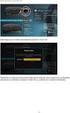 Popis a ovládací prvky Fotorámeček RUBY Obj. č.: 95 58 67 Dálkové ovládání Všechny funkce lze ovládat dálkovým ovládáním. Chcete-li si aktivovat následující funkce, stiskněte příslušné tlačítko: Tlačítko
Popis a ovládací prvky Fotorámeček RUBY Obj. č.: 95 58 67 Dálkové ovládání Všechny funkce lze ovládat dálkovým ovládáním. Chcete-li si aktivovat následující funkce, stiskněte příslušné tlačítko: Tlačítko
Fotorámeček SPF1017 SPF1027. Průvodce rychlým startem. Začínáme. Přehrávání. Nastavení
 Fotorámeček SPF1017 SPF1027 Průvodce rychlým startem 1 2 3 Začínáme Přehrávání Nastavení CZ Obsah balení Digitální fotorámeček Philips Stojánek Síťový adaptér CD-ROM, Návod k obsluze Automaticky spouštěný
Fotorámeček SPF1017 SPF1027 Průvodce rychlým startem 1 2 3 Začínáme Přehrávání Nastavení CZ Obsah balení Digitální fotorámeček Philips Stojánek Síťový adaptér CD-ROM, Návod k obsluze Automaticky spouštěný
Kamera do auta 1080p, 140, G-senzor
 Kamera do auta 1080p, 140, G-senzor Návod k obsluze Kontakt na dodavatele: SHX Trading s.r.o. Týmlova 8, Praha 4, 140 00 Tel: 244 472 125, email: info@spyobchod.cz www.spyobchod.cz Stránka 1 1. Zobrazení
Kamera do auta 1080p, 140, G-senzor Návod k obsluze Kontakt na dodavatele: SHX Trading s.r.o. Týmlova 8, Praha 4, 140 00 Tel: 244 472 125, email: info@spyobchod.cz www.spyobchod.cz Stránka 1 1. Zobrazení
VQDV03. Příručka uživatele
 VQDV03 Příručka uživatele Děkujeme Vám, že jste si zakoupili tuto sportovní kameru. Prosím, přečtěte si pečlivě následující provozní instrukce. Nutné pro správné používání a provozování kamery. Doporučujeme
VQDV03 Příručka uživatele Děkujeme Vám, že jste si zakoupili tuto sportovní kameru. Prosím, přečtěte si pečlivě následující provozní instrukce. Nutné pro správné používání a provozování kamery. Doporučujeme
Odsávač kalu 30 litrů. Obj. č.: 55 10 13. Před uvedením výrobku do provozu věnujte pozornost následujícím bodům. Popis výrobku. Použití.
 Před uvedením výrobku do provozu věnujte pozornost následujícím bodům Odsávač kalu 30 litrů Obj. č.: 55 10 13 Odhalíte-li při vybalování, že výrobek byl během přepravy poškozen, okamžitě informujte Vašeho
Před uvedením výrobku do provozu věnujte pozornost následujícím bodům Odsávač kalu 30 litrů Obj. č.: 55 10 13 Odhalíte-li při vybalování, že výrobek byl během přepravy poškozen, okamžitě informujte Vašeho
BDVR HD IR. Návod na použití
 Návod na použití 2 BDVR HD IR Vážený zákazníku, děkujeme Vám za zakoupení přenosného záznamového zařízení DVR. Před použitím si pozorně přečtěte tento návod na použití. Popis zařízení 3 1) HDMI konektor
Návod na použití 2 BDVR HD IR Vážený zákazníku, děkujeme Vám za zakoupení přenosného záznamového zařízení DVR. Před použitím si pozorně přečtěte tento návod na použití. Popis zařízení 3 1) HDMI konektor
Bezdrátový zvonek Mistral 300. Obj. č.: 61 13 13. Účel použití. Popis a ovládací prvky
 Bezdrátový zvonek Mistral 300 Obj. č.: 61 13 13 Účel použití Popisovaný výrobek je určen výhradně k soukromému použití jako bezdrátový zvonek, nebo signální jednotka. Přístroj může být poškozen z celé
Bezdrátový zvonek Mistral 300 Obj. č.: 61 13 13 Účel použití Popisovaný výrobek je určen výhradně k soukromému použití jako bezdrátový zvonek, nebo signální jednotka. Přístroj může být poškozen z celé
Uživatelský manuál. 1. Svou kameru vždy chraňte před pády, nárazy a dopady.
 Upozornění Uživatelský manuál 1. Svou kameru vždy chraňte před pády, nárazy a dopady. 2. Zajistěte, aby kamera byla umístěna v dostatečné vzdálenost od zdrojů silného magnetického pole jako jsou elektrické
Upozornění Uživatelský manuál 1. Svou kameru vždy chraňte před pády, nárazy a dopady. 2. Zajistěte, aby kamera byla umístěna v dostatečné vzdálenost od zdrojů silného magnetického pole jako jsou elektrické
SolarVenti. Comfort. Android Bluetooth Regulátor Návod k obsluze
 SolarVenti Comfort Android Bluetooth 4.0 - Regulátor Návod k obsluze SolarVenti Comfort Android Bluetooth 4.0 - Návod k obsluze Instalace Tato aplikace je pouze pro Android řídicí systém s Bluetooth verzí
SolarVenti Comfort Android Bluetooth 4.0 - Regulátor Návod k obsluze SolarVenti Comfort Android Bluetooth 4.0 - Návod k obsluze Instalace Tato aplikace je pouze pro Android řídicí systém s Bluetooth verzí
Uživatelský manuál. Digitální fotorámeček. Varování:
 Uživatelský manuál Varování: Prosím, vypněte při vkládání a vyjímání paměťové karty, abyste předešli poškození jednotky nebo karty. Bezpečnostní opatření 1) Nevystavujte přístroj do vody. 2) Vypněte před
Uživatelský manuál Varování: Prosím, vypněte při vkládání a vyjímání paměťové karty, abyste předešli poškození jednotky nebo karty. Bezpečnostní opatření 1) Nevystavujte přístroj do vody. 2) Vypněte před
VAROVÁNÍ: Vždy vypněte zařízení před vložením nebo vyjmutím paměťové. V opačném případě může dojít k poškození zařízení a paměťové
 Upozornění Bezpečnostní opatření a údržba Výrobek je určen pouze pro vnitřní použití Nevystavuje výrobek vlhkosti nebo kondenzaci, hrozí úraz elektrickým proudem a poškození výrobku Nezakrývejte ventilační
Upozornění Bezpečnostní opatření a údržba Výrobek je určen pouze pro vnitřní použití Nevystavuje výrobek vlhkosti nebo kondenzaci, hrozí úraz elektrickým proudem a poškození výrobku Nezakrývejte ventilační
Smartphone Gimball. Uživatelská příručka (Česky)
 Smartphone Gimball Uživatelská příručka (Česky) www.rollei.cz Popis produktu Instalace software Stáhněte a nainstalujte aplikaci Rollei nazvanou "Rollei Smart Gimbal" na svůj telefon. Aplikace podporuje
Smartphone Gimball Uživatelská příručka (Česky) www.rollei.cz Popis produktu Instalace software Stáhněte a nainstalujte aplikaci Rollei nazvanou "Rollei Smart Gimbal" na svůj telefon. Aplikace podporuje
Návod k obsluze. USB ovladač pro T491
 USB ovladač pro T491 Návod k obsluze Vážení zákazníci, děkujeme Vám za Vaši důvěru a za nákup tohoto produktu. Tento návod k obsluze je součástí výrobku. Obsahuje důležité pokyny k uvedení výrobku do provozu
USB ovladač pro T491 Návod k obsluze Vážení zákazníci, děkujeme Vám za Vaši důvěru a za nákup tohoto produktu. Tento návod k obsluze je součástí výrobku. Obsahuje důležité pokyny k uvedení výrobku do provozu
Bezdrátový cyklocomputer 4 v 1. Obj. č.: Vážení zákazníci,
 Bezdrátový cyklocomputer 4 v 1 Obj. č.: 84 14 21 Vážení zákazníci, děkujeme Vám za Vaši důvěru a za nákup bezdrátového cyklocomputeru 4 v 1. Tento návod k obsluze je součástí výrobku. Obsahuje důležité
Bezdrátový cyklocomputer 4 v 1 Obj. č.: 84 14 21 Vážení zákazníci, děkujeme Vám za Vaši důvěru a za nákup bezdrátového cyklocomputeru 4 v 1. Tento návod k obsluze je součástí výrobku. Obsahuje důležité
Vítejte. Přehled. Obsah balení
 Přenosná video lupa Uživatelská příručka Vítejte Děkujeme Vám za nákup přenosné video lupy. Prosíme o přečtení tohoto návodu. Jeho obsah Vám pomůže, abyste mohli lupu používat, jak nejlépe je to možné.
Přenosná video lupa Uživatelská příručka Vítejte Děkujeme Vám za nákup přenosné video lupy. Prosíme o přečtení tohoto návodu. Jeho obsah Vám pomůže, abyste mohli lupu používat, jak nejlépe je to možné.
Rollei 2.4GHz bezdrátová spoušť pro fotoaparáty Canon, Nikon a Sony
 Rollei 2.4GHz bezdrátová spoušť pro fotoaparáty Canon, Nikon a Sony Uživatelská příručka www.rollei.cz Tento produkt je bezdrátové dálkové ovládání, které umožňuje uživateli uvolnit závěrku fotoaparátu
Rollei 2.4GHz bezdrátová spoušť pro fotoaparáty Canon, Nikon a Sony Uživatelská příručka www.rollei.cz Tento produkt je bezdrátové dálkové ovládání, které umožňuje uživateli uvolnit závěrku fotoaparátu
Souprava bezdrátového digitálního rekordéru a kamery HWS-4200. Návod k použití
 Souprava bezdrátového digitálního rekordéru a kamery HWS-4200 Návod k použití Vážení zákazníci, Děkujeme Vám za nákup zboží značky. Před použitím přístroje prosím přečtěte tento návod. Úvod Bezdrátová
Souprava bezdrátového digitálního rekordéru a kamery HWS-4200 Návod k použití Vážení zákazníci, Děkujeme Vám za nákup zboží značky. Před použitím přístroje prosím přečtěte tento návod. Úvod Bezdrátová
Videokamera do auta X-Mini. Obj. č.: 45 54 57. Rozsah dodávky. Popis výrobku. Pokyny k instalaci. Vlastnosti. Videokamera do auta.
 Rozsah dodávky Videokamera do auta Držák videokamery Videokamera do auta X-Mini CD-ROM Návod k obsluze Napájecí kabel do auta Obj. č.: 45 54 57 Popis výrobku Pohled shora a zespodu Pohled zepředu Vážený
Rozsah dodávky Videokamera do auta Držák videokamery Videokamera do auta X-Mini CD-ROM Návod k obsluze Napájecí kabel do auta Obj. č.: 45 54 57 Popis výrobku Pohled shora a zespodu Pohled zepředu Vážený
BDVR 2.5. Návod na použití
 Vážený zákazníku! Děkujeme Vám, za zakoupení přenosného záznamového zařízení DVR. Před použitím si pozorně přečtěte tento návod na použití. Popis Zařízení 2 1) SD slot 2) Zelená LED (spuštěné zařízení)
Vážený zákazníku! Děkujeme Vám, za zakoupení přenosného záznamového zařízení DVR. Před použitím si pozorně přečtěte tento návod na použití. Popis Zařízení 2 1) SD slot 2) Zelená LED (spuštěné zařízení)
NAITECH DVC DIGITÁLNÍ VIDEO KAMERA NÁVOD K POUŽITÍ. www.naitech.eu NAI TECH WORLD OF NEW TECHNOLOGIES. Děkujeme za zakoupení výrobku NAITECH,
 NAI DVC DIGITÁLNÍ VIDEO KAMERA Děkujeme za zakoupení výrobku NAI, a přejeme Vám s jeho užíváním prožití mnoha příjemných okamžiků. Vývoji výrobku jsme věnovali maximální úsilí a nemálo prostředků. Můžeme
NAI DVC DIGITÁLNÍ VIDEO KAMERA Děkujeme za zakoupení výrobku NAI, a přejeme Vám s jeho užíváním prožití mnoha příjemných okamžiků. Vývoji výrobku jsme věnovali maximální úsilí a nemálo prostředků. Můžeme
